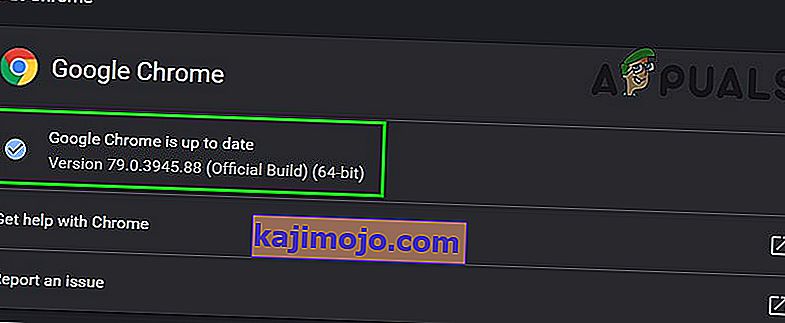การดูวิดีโอ YouTube เป็นหนึ่งในสิ่งที่ดีที่สุดที่คุณสามารถทำได้เพื่อผ่อนคลายและฆ่าเวลาสองสามชั่วโมงได้อย่างง่ายดาย การสตรีมวิดีโอใหม่ของ YouTube นั้นไม่มีที่สิ้นสุดและคุณจะสามารถค้นหาวิดีโอใหม่ที่คุณยังไม่ได้ดูซึ่งเกี่ยวข้องกับอารมณ์ของคุณในปัจจุบัน นอกจากนี้ยังเป็นโฮสต์สำหรับมิวสิควิดีโอมากมายผู้ถ่ายทำวิดีโอบล็อกเกอร์ที่มีส่วนร่วมในกิจกรรมต่างๆช่องทางการศึกษาที่คุณสามารถเรียนรู้สิ่งใหม่ ๆ และอื่น ๆ อีกมากมาย อย่างไรก็ตามปัญหาบางอย่างเช่นปัญหานี้อาจทำให้กิจกรรมโปรดของคุณเสียได้ดังนั้นเรามาดูวิธีแก้ไขกันดีกว่า
วิธีแก้ไขปัญหา“ เกิดข้อผิดพลาดโปรดลองอีกครั้งในภายหลัง”
ปัญหาเกี่ยวกับ YouTube นี้มักเกิดขึ้นแบบสุ่มและแทบไม่มีโอกาสใดที่คุณจะไม่สามารถโหลดวิดีโอใด ๆ ได้เลย (แต่มีอยู่) หน้าจอจะเป็นสีดำและเป็นเม็ดเล็ก ๆ และข้อความนี้จะปรากฏเป็นตัวอักษรสีขาว นอกจากนี้ยังมีไฮเปอร์ลิงก์ที่เขียนข้อความ“ เรียนรู้เพิ่มเติม” ปัญหานี้มักจะหายไปอย่างรวดเร็ว แต่อาจกลายเป็นเรื่องที่น่ารำคาญหากคุณดูวิดีโอบ่อยๆและต้องการสัมผัสกับวิดีโอใหม่ที่ถูกขัดจังหวะ

การรีเฟรชหน้าวิดีโอมักจะช่วยแก้ไขปัญหาที่เกิดขึ้นเพียงครั้งเดียว
โซลูชันที่ 1: พื้นฐาน
- ตรวจสอบการเชื่อมต่ออินเทอร์เน็ต วิดีโอ YouTube ต้องใช้ความเร็วเครือข่ายบางอย่างในการโหลดและหากใช้เวลาโหลดนานการเชื่อมต่ออาจเป็นปัญหาของคุณ
- ขั้นแรกให้ลองรีสตาร์ทคอมพิวเตอร์ของคุณ หลังจากนั้นรีสตาร์ทเราเตอร์หรือโมเด็มของคุณและอัปเดตเบราว์เซอร์ของคุณเป็นเวอร์ชันล่าสุด
- ล้างข้อมูลการท่องเว็บของคุณโดยไปที่ตัวเลือกล้างข้อมูลการท่องเว็บซึ่งควรมีอยู่ในการตั้งค่าของเบราว์เซอร์ใด ๆ ที่คุณอาจใช้อยู่ ลบแคชและคุกกี้แล้วลองเปิด YouTube อีกครั้ง
- อัปเดตโปรแกรมเล่น Flash ของคุณ
- ตรวจสอบให้แน่ใจว่าเปิดใช้งานJ avaScriptแล้ว

- อัปเดตเบราว์เซอร์ของคุณ
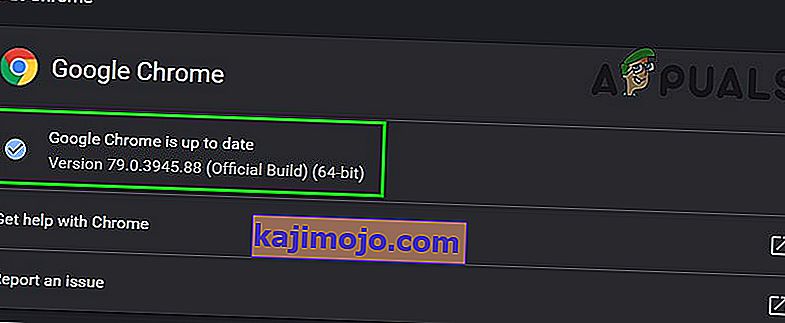
- หากวิธีการเหล่านี้ดูเหมือนจะช่วยไม่ได้ให้ติดตั้งเบราว์เซอร์ของคุณใหม่และปัญหาควรได้รับการดูแล

โซลูชันที่ 2: ทางเลือกอื่น
หากโซลูชัน 1 ดูเหมือนจะใช้งานไม่ได้คุณสามารถลองใช้ทางเลือกอื่นเพื่อแก้ปัญหา YouTube ได้ในที่สุด
- กดปุ่ม Shift ค้างไว้ในขณะที่คลิกที่ปุ่มโหลด / รีเฟรชของเบราว์เซอร์ของคุณควรโหลดหน้านี้ซ้ำโดยการข้ามแคชเพื่อกำจัดไฟล์ที่อาจทำให้เกิดปัญหา
- พยายามอัปเดตส่วนขยาย / ปลั๊กอินเป็นรุ่นล่าสุด
- หากการอัปเดตส่วนขยาย / ปลั๊กอินไม่สามารถแก้ปัญหาของคุณได้ให้ลองใช้เบราว์เซอร์ที่ไม่มีส่วนขยาย / ปลั๊กอินเหล่านี้
- ส่วนขยายบางอย่างเช่น ImprovedYouTube และแอป adblocking เป็นที่ทราบกันดีว่าสร้างปัญหานี้ หากคุณกำลังใช้สิ่งเหล่านี้ให้ถอนการติดตั้งส่วนขยายเหล่านี้และตรวจสอบว่าคุณสามารถเข้าถึง YouTube ได้โดยไม่มีปัญหาใด ๆ
- ลองใช้HTML5เล่นในขณะเดียวกันได้ง่ายๆโดยการปิดการใช้งานShockwave Flash Playerในการตั้งค่า ตั้งค่าตัวเลือกเป็น“ บล็อกไซต์ไม่ให้เรียกใช้ Flash ”

โซลูชันที่ 3: ไดรเวอร์การ์ดเสียง
ดูเหมือนว่าปัญหาอาจเกิดจากไดรเวอร์ Microsoft High Definition Audio นี่คือไดรเวอร์ที่ติดตั้งมาพร้อมกับพีซี Windows ของคุณ แต่ปรากฎว่าการติดตั้งไดรเวอร์ที่สร้างขึ้นเฉพาะสำหรับการ์ดเสียงของคุณอาจช่วยปัญหาของคุณได้
- รวบรวมข้อมูลเกี่ยวกับการ์ดเสียงของคุณได้โดยไปที่ Device Manager >> เสียง , วิดีโอและตัวควบคุมเกม การ์ดเสียงของคุณควรปรากฏในรายการดรอปดาวน์
- ค้นหาการ์ดเสียงของคุณทางออนไลน์เพื่อค้นหาไดรเวอร์ใหม่ล่าสุดหรือใช้เครื่องมือเช่น Driver Booster เพื่อทำเพื่อคุณ
- ติดตั้งไดรเวอร์รีสตาร์ทพีซีของคุณและปัญหาควรได้รับการดูแล

โซลูชันที่ 4: อนุญาตคุกกี้ของบุคคลที่สาม
ดูเหมือนว่าการบล็อกคุกกี้ของบุคคลที่สามอาจทำให้เกิดปัญหาและคุณอาจต้องการพิจารณายกเลิกการปิดกั้นหรือเพิ่ม YouTube ในรายการข้อยกเว้น
- ไปที่การตั้งค่า >> การตั้งค่าขั้นสูง >> ความเป็นส่วนตัว >> การตั้งค่าเนื้อหา >> คุกกี้และปิดตัวเลื่อนที่ "บล็อกคุกกี้ของบุคคลที่สามและข้อมูลไซต์"
- หากคุณคิดว่าเป็นการเคลื่อนไหวที่ไม่ดีให้เปิดแถบเลื่อนและเพิ่ม YouTube ภายใต้ตำแหน่งเว็บที่อนุญาต

แนวทางที่ 5: ปัญหาเกี่ยวกับโฆษณา
บางคนรายงานว่าปัญหาเหล่านี้เกี่ยวข้องกับโฆษณาและแก้ไขได้ค่อนข้างง่าย
- ไปที่การตั้งค่าความเป็นส่วนตัวของบัญชีของคุณและคลิกที่การตั้งค่าโฆษณา Googleที่ด้านล่างของหน้าต่าง
- คุณควรเห็นแถบเลื่อนการปรับเปลี่ยนโฆษณาในแบบของคุณที่ด้านบนของหน้า เลื่อนไปทางปิด
- ไปที่ด้านล่างของหน้าและคลิกเลือกออกของโฆษณาอื่น ๆ
- ปิดการใช้งาน Adblockหรือเครื่องมืออื่น ๆ ที่คล้ายคลึงกันขณะเข้าชม YouTube หรือตั้งค่า YouTube ในรายการข้อยกเว้น

หากคุณยังคงมีปัญหาเกี่ยวกับ YouTube แล้วลองไม่ระบุตัวตนโหมดส่วนตัว / นอกจากนี้คุณยังสามารถเปลี่ยนบัญชี YouTubeของคุณเพื่อตรวจสอบว่าปัญหาเป็นเรื่องเฉพาะบัญชีหรือไม่ นอกจากนี้ยังพยายามที่จะใช้ YouTube ในเบราเซอร์อื่น ยิ่งไปกว่านั้นพยายามลดคุณภาพของวิดีโอเพื่อแยกแยะว่าปัญหาเกิดขึ้นเนื่องจากการเชื่อมต่ออินเทอร์เน็ตมีคุณภาพต่ำหรือไม่